今天小编分享一下win10系统登录QQ提示热键冲突问题的处理方法,在操作win10电脑的过程中常常不知道怎么去解决win10系统登录QQ提示热键冲突的问题,有什么好的方法去处理win10系统登录QQ提示热键冲突呢?今天本站小编教您怎么处理此问题,其实只需要 1、既然提示QQ热键冲突了,那就要找到是那些地方冲突了,首先在win10旗舰版系统中登录QQ,然后点击qq面板的设置按钮; 2、然后在左侧导航里面点击热键,然后在右边的选项中选择热键设置,所有的热键都在这里面设置的。就可以完美解决了。下面就由小编给你们具体详解win10系统登录QQ提示热键冲突的图文步骤:
1、既然提示QQ热键冲突了,那就要找到是那些地方冲突了,首先在win10旗舰版系统中登录QQ,然后点击qq面板的设置按钮;

2、然后在左侧导航里面点击热键,然后在右边的选项中选择热键设置,所有的热键都在这里面设置的。
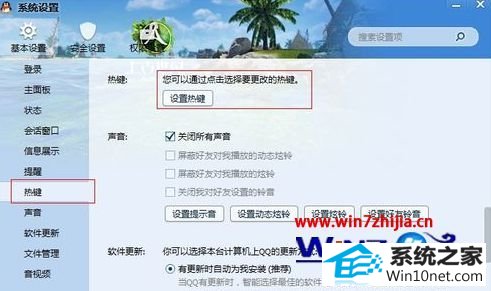
3、如果系统提示热键冲突的话,那么就会在相应的热键后面显示“冲突”如果没有冲突的就会显示“正常”;
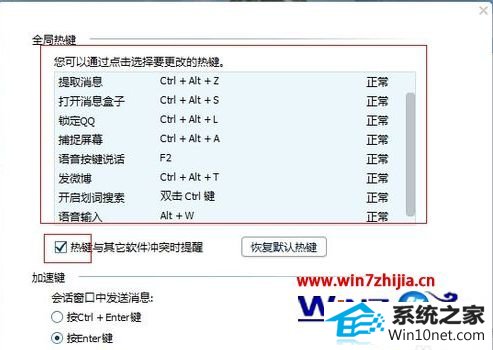
4、一般引起热键冲突的就是一些其他软件(比如微博、浏览器、其他的聊天软件)占用了QQ的热键,所有造成了冲突。那么如果您知道是那些软件的话建议直接关掉该软件的热键或者是更改下该软件的热键,然后重新登陆下QQ,这样QQ热键就不会冲突了;
5、或者是直接在QQ热键设置那里点击“恢复默认热键”试试;

6、当然,如果实在是找不到是哪些软件占用了热键,“恢复默认热键”也没有效果的话,那么建议直接更改热键,更改为你熟悉的方式来使用;
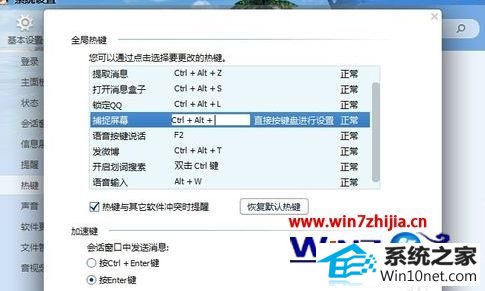 注意事项:
注意事项:查询哪些软件占用热键,可以通过使用该热键来判断是那个软件。
更改热键之后记得要重新登陆下QQ,不然显示还是冲突。
上述给大家介绍的就是关于win10系统下登录QQ提示热键冲突的图文步骤,有需要的用户们不妨可以按照上面的方法步骤进行操作就可以了,希望能够对大家有所帮助!